Strzałka
Stosowanie
Narzędzie do rysowania strzałek służy po prostu do wskazywania cech wykresu, zazwyczaj ruchów cen lub ruchów wskaźników/badań.
Styl
W oknie dialogowym Właściwości stylu można zmienić wygląd strzałki:

Linia
Ustawia kolor, krycie, grubość i styl linii strzałki. Drugie menu rozwijane zawiera opcje ustawienia stylu linii oraz wydłużenia jednego lub obu końców strzałek do nieskończoności. Ponadto w ostatnich dwóch listach rozwijanych Linia można ustawić koniec w kształcie strzałki zamiast normalnego dla lewego i prawego końca linii.
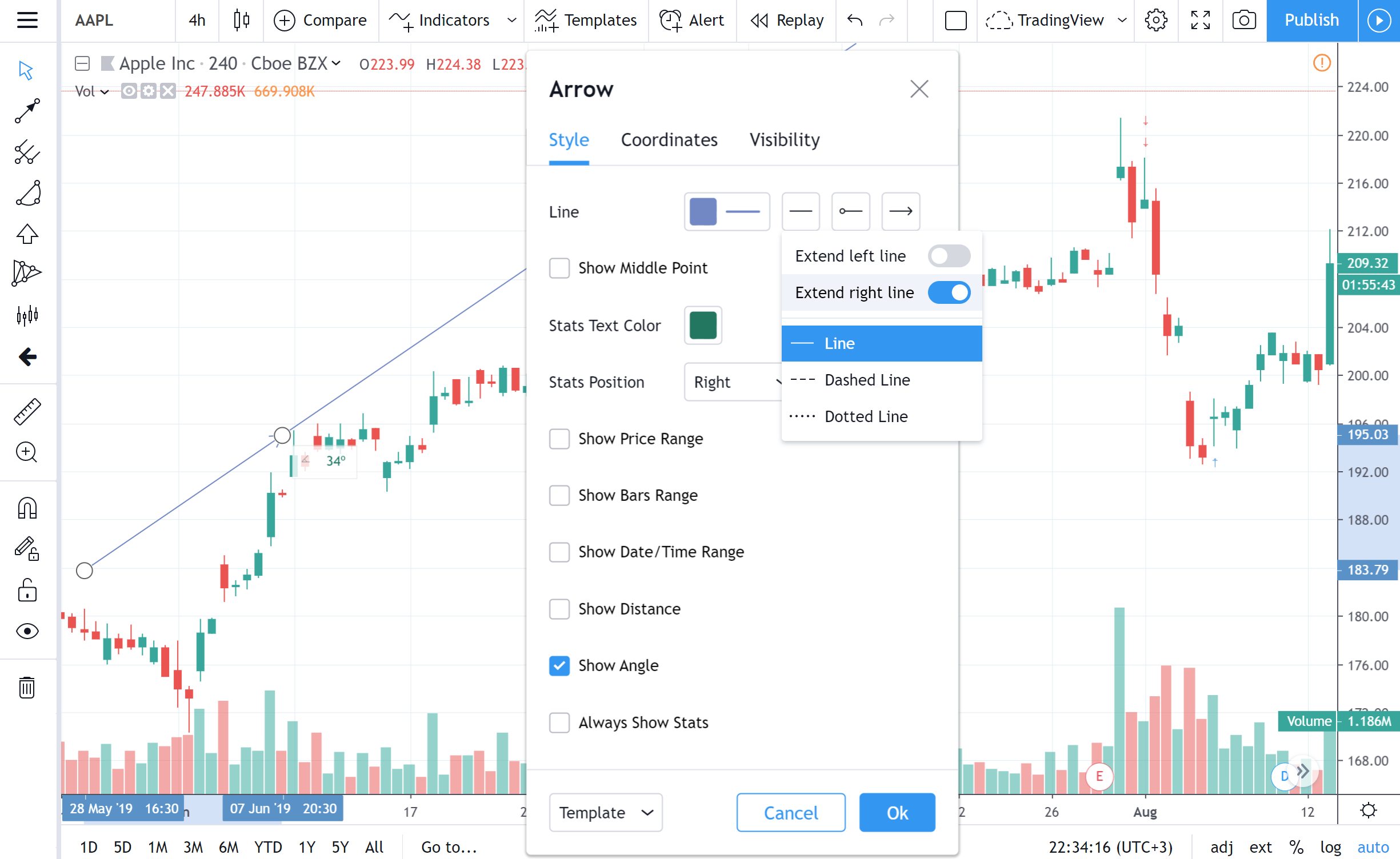
Punkt środkowy
Przełącza widoczność punktu środkowego linii strzałki.
Etykiety cenowe
Przełącza widoczność wartości cenowych dwóch punktów linii strzałki na osi cen
STATyStyki
Pola wyboru Zakres cen, Zmiana procentowa, Zmiana w pipsach, Zakres słupków, Zakres daty/godziny, Odległość, Kąt umożliwiają wyświetlanie etykiety z odpowiednimi informacjami obok linii strzałki na wykresie.
Pozycję tej etykiety należy wybrać w menu rozwijanym Pozycja statystyk.
Zakres cen
Przełącza widoczność tekstu wyświetlającego zakres cen między dwoma punktami linii strzałki.
Zmiana procentowa
Przełącza widoczność tekstu wyświetlającego procentową zmianę ceny między dwoma punktami linii strzałki.
Zmiana w pipsach
Toggles the visibility of text displaying the price change between the arrow line's two points in pips.
Zakres słupków
Przełącza widoczność tekstu wyświetlającego liczbę slupków między dwoma punktami linii strzałki.
Zakres daty/godziny
Przełącza widoczność tekstu wyświetlającego zakres daty/godziny między dwoma punktami linii strzałki.
Odległość
Przełącza widoczność tekstu wyświetlającego określoną odległość (w okresach) między dwoma punktami linii strzałki.
Kąt
Przełącza widoczność tekstu wyświetlającego kąt nachylenia strzałki (w stopniach).
Zawsze pokazuj statystyki
Jeśli to pole wyboru nie jest zaznaczone, Statystyki pojawią się obok tylko wtedy, gdy strzałka zostanie wybrana kliknięciem myszy.
Tekst
W oknie dialogowym Właściwości tekstu można zmienić format tekstu.
Gdy pole wyboru Tekst jest aktywne, można wprowadzić tekst w polu tekstowym, który będzie wyświetlany obok strzałki. Można zmienić kolor tekstu i rozmiar czcionki. Można również wybrać pogrubienie i/lub kursywę tekstu. Rozwijane menu Wyrównanie tekstu umożliwia ustawienie pozycji tekstu wzdłuż linii strzałki.
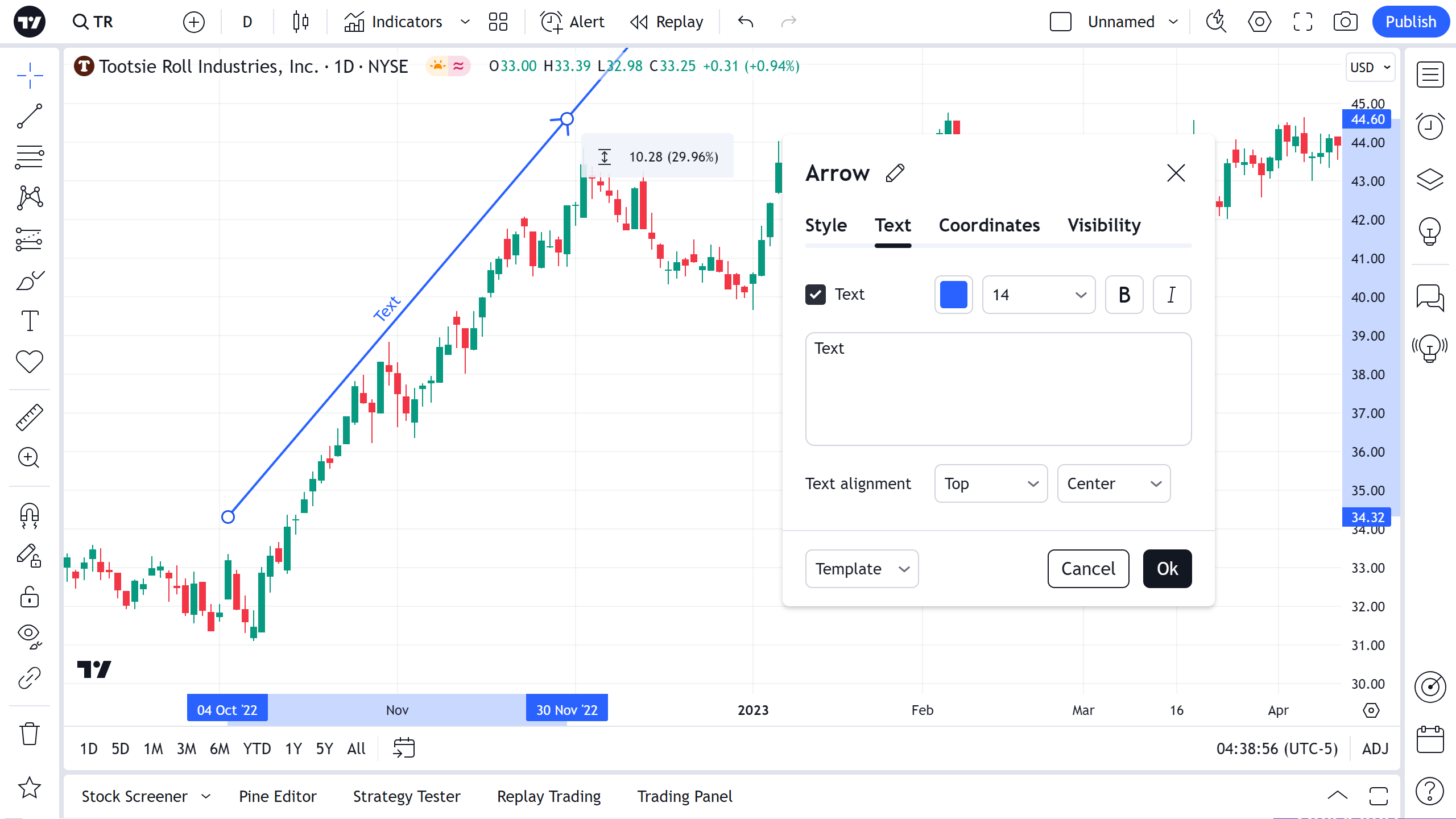
Możesz edytować tekst strzałki bezpośrednio na wykresie — wystarczy kliknąć pole tekstowe i już możesz pisać.
Współrzędne
W oknie dialogowym Właściwości współrzędnych możesz dokładnie ustawić położenie punktów końcowych strzałki na skali cen (ustawiając cenę) i skali czasu (ustawiając numer słupka):
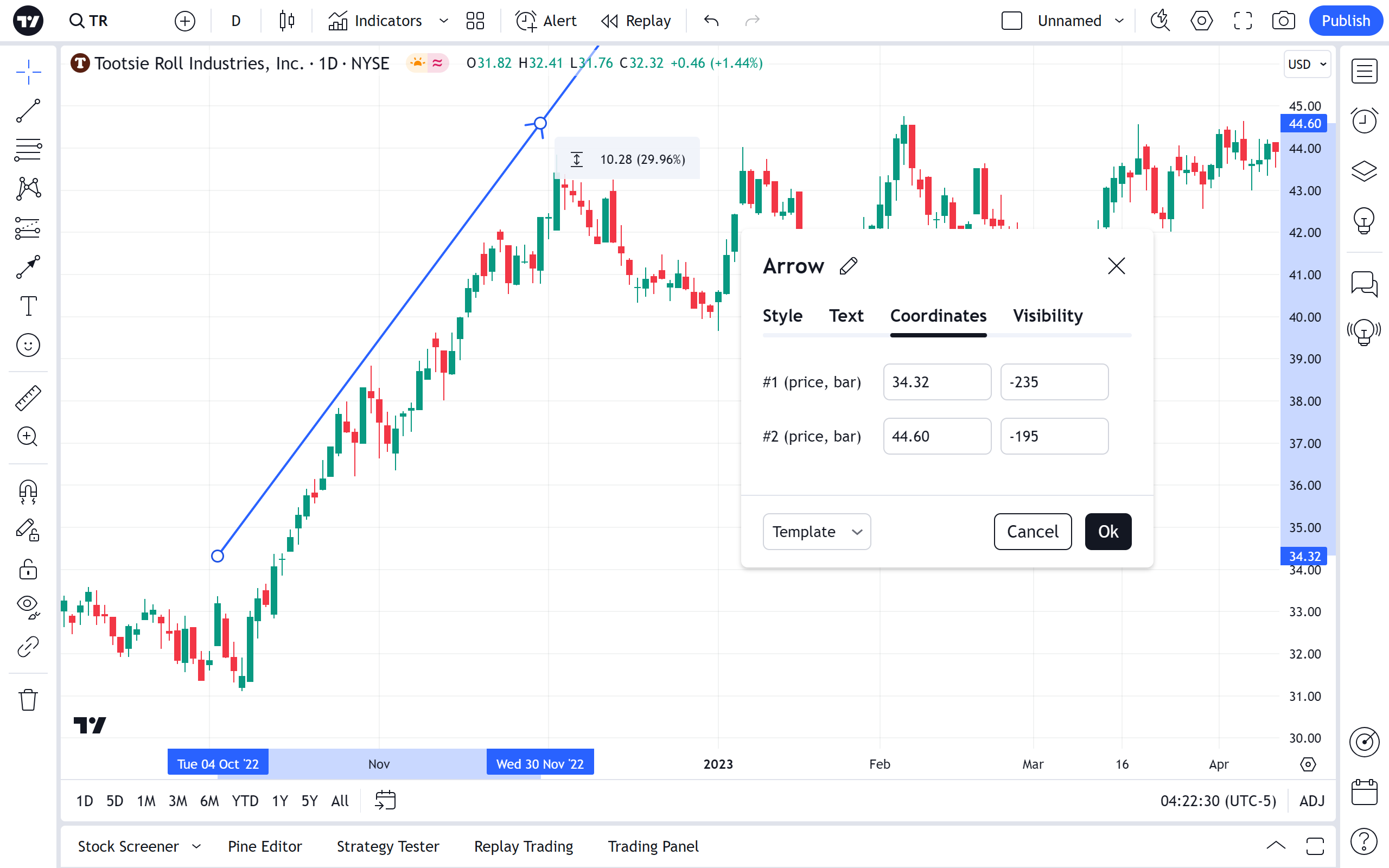
Cena 1
Umożliwia dokładne umiejscowienie pierwszego punktu strzałki (cena 1) przy użyciu numeru słupka i ceny.
Cena 2
Umożliwia dokładne umiejscowienie drugiego punktu strzałki (cena 2) przy użyciu numeru słupka i ceny.
Widoczność
W oknie dialogowym Właściwości widoczności możesz przełączać wyświetlanie strzałki na wykresach różnych przedziałów czasowych:
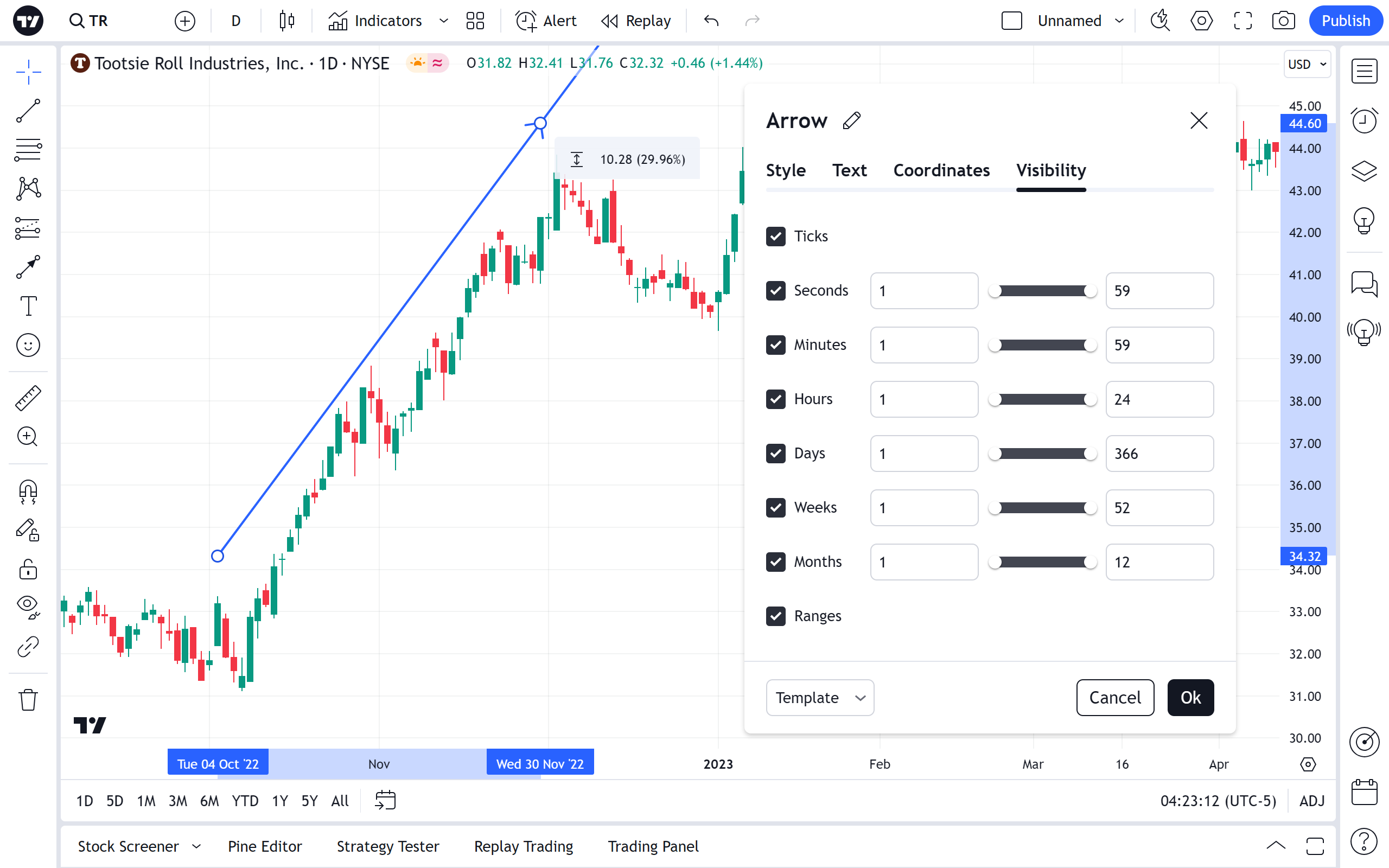
Alert
Można ustawić alert, aby otrzymywać powiadomienia o serii przecinającej Strzałkę na wykresie. Użyj ikony zegara na pływającym pasku narzędzi do rysowania lub w menu prawego przycisku myszy na samej Strzałce:
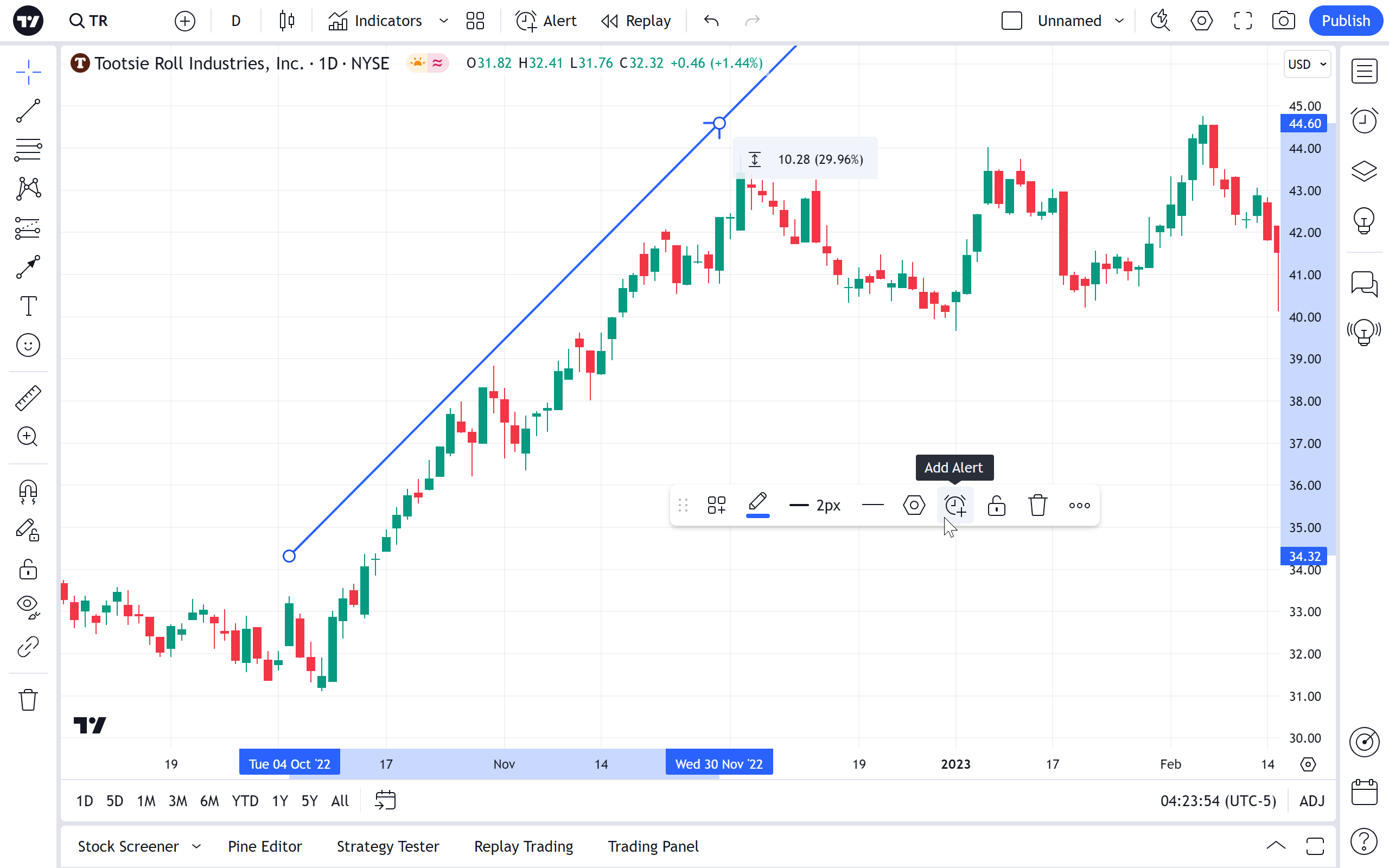
Następnie wybierz warunek, częstotliwość i preferowaną metodę powiadamiania, edytuj wiadomość powiadomienia, jeśli chcesz, i naciśnij Utwórz:
